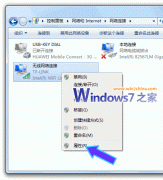用户在使用Win7时会发现系统消耗很多内存,但很多用户都不知道到底是win7的哪些程序消耗内存,也不知道win7是怎么消耗内存的,如果不关闭程序会让计算机运行速度减慢,下面就让我们看看占用Win7系统的两大因素。
一、关闭系统休眠功能
默认情况下,Windows7系统是开启系统休眠功能的,这样就会使系统盘的根目录下有一个和物理内存差不多大小的休眠文件,占用了很大的硬盘空间。可以关闭休眠功能释放硬盘空间,点击开始-所有程序-附件,鼠标右键单击“命令提示符”,选择“以管理员身份运行”。
在窗口中输入“powercfg/hoff”,输入后按回车键就可以来关闭系统的休眠功能了。
二、关闭缩略图显示
在Windows7中有个动态图标的功能,可以把文件以图标的形式显示出来,如word文件就以文档的第一页为图标,视频文件就以第一帧画面为文件图标,很好看,也可以方便我们查找,但是也有缺点,因为系统为了文件的图标,要花费很多时间来生成每个文件的缩略图,而且还要自动保存它们,这样就会占用很多的硬盘空间和系统资源。如果你的电脑配置不是很好的话,那完全可以来关闭这个花俏的功能。
关闭方法:打开“计算机”窗口,按“Alt键”来显示窗口菜单,接着点击菜单“工具—文件夹选项”,在弹出的窗口中点击“查看”标签,然后在“高级”设置选项下把“始终显示图标,从不显示缩略图”前面的勾取消掉就可以了。
就是上面的两类:win7系统休眠功能和缩略图显示消耗了内存,我们可以及时关闭这两项,来保证计算机的运行速度。
当前位置:主页 > 电脑教程 > 操作系统 > Windows7 > >
Windows7系统内存消耗很厉害
来源::未知 | 作者:中超赛事下注-推荐靠谱平台APP* | 本文已影响 人
- 上一篇:windows7 每次提示重新启动系统
- 下一篇:Windows7系统文件共享
随机阅读
- [Windows7] Windows7系统文件共享
- [Windows7] Win7系统笔记本不能全屏游
- [Windows7] Windows 7系统令人陶醉的1
- [Windows7] Win7系统垃圾文件清理方法
- [Windows7] Windows7系统开机声音设置
- [Windows7] Windows7任务栏使用技巧
- [Windows7] windows 7系统多语言之间
- [Windows7] Windows7系统GHOST备份无
- [Windows7] windows 7更换系统桌面背
- [Windows7] Windows7写字板支持docx格
- [Windows7] Windows7掉线的终极解决方
- [Windows7] Windows7系统关机速度慢
- [Windows7] 改变windows 7系统默认声
- [Windows7] windows7开机管理员帐号ad
- [Windows7] Windows 7系统时间各种显
- [Windows7] 调整Windows 7任务栏预览